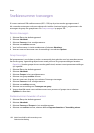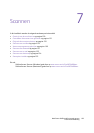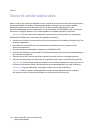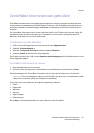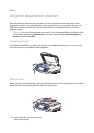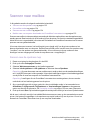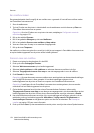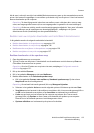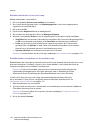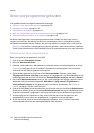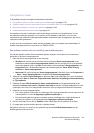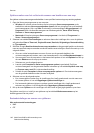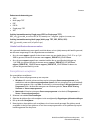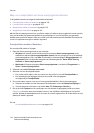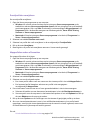Scannen
WorkCentre 6400 multifunctionele printer
Gebruikershandleiding
136
Beelden downloaden uit uw privé-map
Beelden downloaden uit uw mailbox:
1. Klik in het gedeelte Scannen naar mailbox op uw mailbox.
2. Als u hierom wordt gevraagd, voert u uw Maptoegangscode in (als er een toegangscode is
ingesteld in de scaninstellingen).
3. Klik op de toets OK.
4. Op het scherm Mapinhoud wordt uw beeld getoond.
5. Als uw beeld niet wordt getoond, klikt u op Weergave bijwerken.
6. Selecteer in het gedeelte Actie een van de volgende opties en klik daarna op de toets Start:
• Verwijderen om het bestand uit de mailbox te verwijderen. Als u hierom wordt gevraagd, klikt u
op OK om het bestand te verwijderen of op Annuleren om de bewerking te annuleren.
• Laden om een kopie van het bestand op uw computer op te slaan. Als u hierom wordt
gevraagd, klikt u op Opslaan en kiest u waar u het bestand wilt opslaan op uw computer.
Daarna kunt u het bestand openen en het dialoogvenster sluiten.
• Opnieuw afdrukken om het bestand op de printer af te drukken.
Opmerking: Voor het maken van een privé-map, raadpleegt u Een mailbox maken op pagina 134.
Beeldbestanden verwijderen uit de openbare map
Beeldbestanden die niet langer op de harde schijf van de printer bewaard hoeven worden, kunt u van
de printer verwijderen. Zo maakt u ruimte vrij voor nieuwe beelden. U kunt bestanden vanaf uw
computer verwijderen via CentreWare Internetservices.
Opmerking: Er kan via CentreWare Internetservices eventueel een waarschuwing worden
ingeschakeld die aangeeft dat er bijna geen geheugen meer is. Raadpleeg de System
Administrator Guide (Handleiding voor de systeembeheerder) voor meer informatie.
U heeft het IP-adres van uw printer nodig. Uw systeembeheerder kan deze informatie
aan u verstrekken. U kunt ook een configuratie-overzicht afdrukken vanaf de printer. Zie
Configuratie-overzicht afdrukken op pagina 131.
1. Open de webbrowser op uw computer.
2. Typ het IP-adres van de printer in de adresbalk van de webbrowser en druk daarna op Enter om
CentreWare Internetservices te openen.
Opmerking: Als u het IP-adres van uw printer niet weet, raadpleegt u Configuratie-overzicht
afdrukken op pagina 131.
3. Klik op het tabblad Scannen.